Werbung
 Wäre es nicht wirklich cool, wenn Sie ein Headset tragen und Ihren Computer mithilfe von Gesichts- und Kopfbewegungen steuern könnten? Blinken Sie ein paar Mal und drücken Sie die Eingabetaste. Einmal nicken und die Leertaste drücken. Sprechen Sie und der Satz erscheint auf dem Bildschirm.
Wäre es nicht wirklich cool, wenn Sie ein Headset tragen und Ihren Computer mithilfe von Gesichts- und Kopfbewegungen steuern könnten? Blinken Sie ein paar Mal und drücken Sie die Eingabetaste. Einmal nicken und die Leertaste drücken. Sprechen Sie und der Satz erscheint auf dem Bildschirm.
Sie haben von Mausgesten zur Steuerung eines Computers gehört, aber was ist mit Kopf- oder Gesichtsgesten? Hier bei MUO haben wir oft interessante Themen behandelt Spezialeffekte ManyCam - Machen Sie mehr mit Ihrer Webcam Weiterlesen das können Sie mit einer Webcam erreichen, aber wie wäre es mit der Kombination der beiden Konzepte? In diesem Artikel wollte ich mit einem Programm namens untersuchen Viacam wechseln Steuern der linken und rechten Pfeiltaste während verschiedener Aufgaben, einschließlich Schreiben, Arbeiten an Tabellenkalkulationen und Erstellen eines Flussdiagramms.
Die Idee ist, dass Sie keine Zeit damit verschwenden müssen, durch ein Dokument oder eine Tabelle zu navigieren, während Sie versuchen, Informationen einzugeben, sondern Ihre Finger nicht von den Buchstabentasten entfernen müssen. Nicken Sie einfach mit dem Kopf nach links oder rechts und schon geht der Cursor. Es ist ein cooles Konzept, aber funktioniert es?
Switch Viacam als Video-Switch konfigurieren
Die ganze Idee von Switch Viacam ist, dass es Ihre Webcam in einen „Switch“ verwandelt. Was bedeutet das? Im Grunde bedeutet dies, dass jeder Zustand, den Sie mit der Fähigkeit der Software eingerichtet haben, Bewegungen in einem zu erfassen kleiner Teil Ihres Webcam-Rahmens - In diesem Zustand wird der Schalter bei Bewegung eingeschaltet und bei Bewegung ausgeschaltet keiner.
Mein Ziel in dieser kleinen Übung ist es, zwei Bedingungen zu schaffen - das ist das Maximum, das Sie mit Switch Viacam haben können. Die erste Bedingung ist, meinen Kopf nach links zu lehnen, was einen Tastendruck mit dem linken Pfeil auslöst. Wenn ich meinen Kopf nach rechts lehne, wird der Rechtspfeil gedrückt. Ziemlich cool, oder?
Hier ist Switch Viacam, als ich es zum ersten Mal startete, wobei sich meine Webcam über dem Monitor befand.
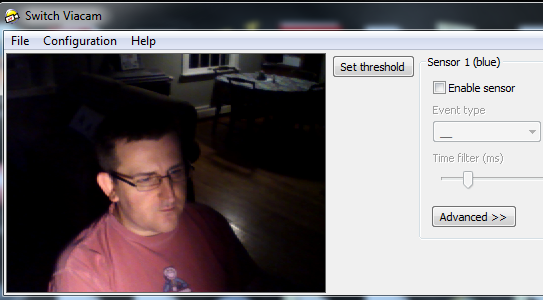
Klicken Sie zunächst für Sensor 1 auf „Sensor aktivieren“. Daraufhin wird ein Quadrat im Webcam-Video eingefügt, das Sie an einer beliebigen Stelle auf dem gewünschten Bildschirm platzieren und anpassen können. In meinem Fall habe ich links von meinem Kopf ein kleines Quadrat gezeichnet und es als "linkes" Ereignis definiert.
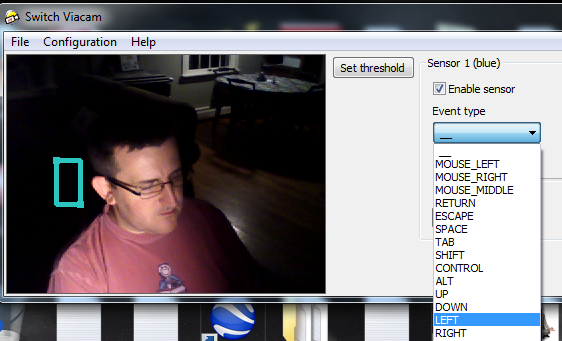
Jeder Sensor verfügt über mehrere Einstellungen. Ich schlage vor, Sie nehmen sich die Zeit, um die Sensoren einzustellen, indem Sie Ihren Kopf in die „Sensorzone“ bewegen und die Nummer der „Bewegungserkennung“ beobachten. Stellen Sie den "Bewegungserkennungsschwellenwert" so ein, dass er gerade empfindlich genug ist, um Bewegungen zu erfassen, ohne zu viele Fehlalarme auszulösen.
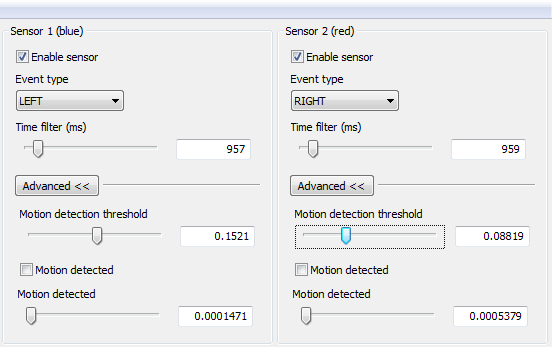
Also habe ich den richtigen Sensor aktiviert und das rote Kästchen auf der rechten Seite meines Kopfes auf dem Webcam-Display gezeichnet. Jetzt, wo ich mir das Foto ansehe, sehe ich ein bisschen aus wie ein Roboter mit diesen zwei farbigen Kästchen an den Seiten meines Kopfes ...
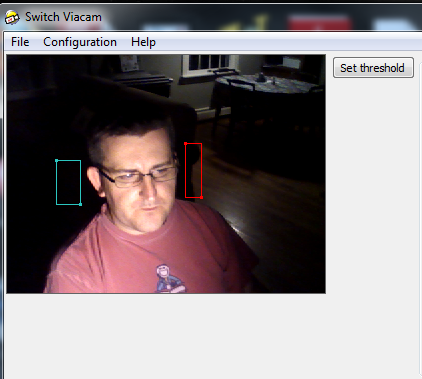
Jetzt ist es an der Zeit, die Software zu testen und zu prüfen, ob sie in einer Situation, in der Sie schnell und produktiv sein möchten, tatsächlich effektiv sein kann. Mein erster Test beinhaltete nur einen Tipptest. Ich öffnete den Editor, tippte ein paar Sätze ein und platzierte den Cursor am Anfang des zweiten Satzes.
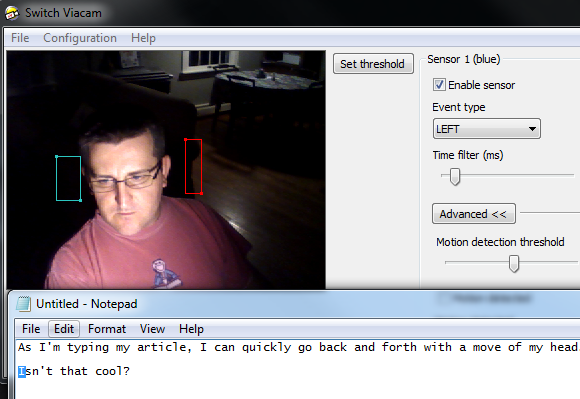
Ein kurzes Nicken meines Kopfes nach links und da geht der Cursor, ein Leerzeichen nach links. Es klappt!
![Beschleunigen Sie das Tippen und andere Aufgaben mit Ihrem Kopf mithilfe des Schalters über die Kamera [Windows] racecontrol7](/f/a926d32fb03b6481da8c0ddc8e9e46de.png)
Es hat geholfen, wenn ich den Schwellenwert so eingestellt habe, dass der Sensor nicht so empfindlich ist. Andernfalls bewegt sich der Cursor gelegentlich, wenn sich keine spürbare Bewegung in der Sensorbox befindet. Mit der richtigen Schwelle tritt der „Schalter“ nur auf, wenn sich in diesem Teil des Webcam-Videos tatsächlich Bewegung befindet.
Schreiben ist eine Sache, aber was ist mit dem Navigieren in einem grafischen Diagramm wie einem Flussdiagramm? Um zu testen, ob dies möglich (oder nützlich) ist, habe ich mein Lieblings-Mindmap-Tool namens gestartet Freigeist So verwenden Sie FreeMind zum Entwerfen oder Verwalten einer WebsiteWenn Sie an Tools denken, mit denen Sie Webseiten erstellen können, denken Sie wahrscheinlich an Dinge wie Kompozer oder Firebug. Was wäre, wenn ich Ihnen sagen würde, dass ein Tool, das wirklich steigern kann ... Weiterlesen . In FreeMind können Sie sich mit den Pfeiltasten in einer Mind Map bewegen, also dachte ich, dass es wirklich so sein könnte nützlich, wenn ich mich bewegen könnte, indem ich nur mit dem Kopf nicke und die Boxen und Blasen viel bearbeite schneller.
Mit der hervorgehobenen mittleren Blase „Hauptseite“ bewegte ich meinen Kopf zur rechten Seite des Displays, und die Auswahl rechts von der Hauptseite wurde hervorgehoben.
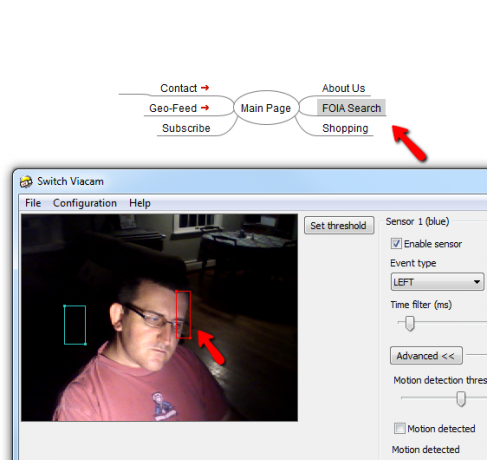
Es wäre noch cooler, wenn ich zwei weitere Sensoren für Auf und Ab erstellen könnte - aber Switch ViaCam verfügt nicht über diese Fähigkeit. Ich beschwere mich jedoch nicht, da ich stattdessen immer einen Sensor in einen "Tab" verwandeln und einfach mit meinen Kopfgesten durch Objekte auf dem Bildschirm navigieren könnte.
Mein letzter Test bestand darin, mit dem Switch ViaCam-Tool durch eine Tabelle zu navigieren. Wie ich zu diesem Zeitpunkt vermutet hatte, funktionierte es reibungslos.
![Beschleunigen Sie das Tippen und andere Aufgaben mit Ihrem Kopf mithilfe des Schalters über die Kamera [Windows] racecontrol9](/f/eeb74b5b45b9f1777c704f0aa9390510.png)
Natürlich ist die Software nicht nur auf Pfeiltasten beschränkt. Sie können die Sensoren so programmieren, dass sie fast alles tun, wenn sie Bewegungen erfassen. Beispiele hierfür sind die Eingabetaste, die Registerkarte, die Escape-Taste, die Leertaste, die Umschalttaste und vieles mehr.
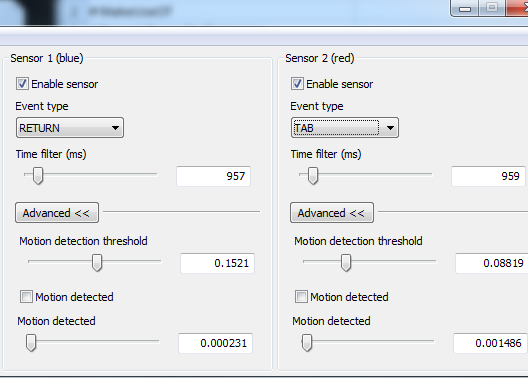
Der einzige Nachteil, den ich mit dieser Software feststellen konnte, ist, dass ich sie nicht zur Steuerung von Spielen verwenden konnte - wie zum Beispiel meinen Kopf nach links oder rechts zu wiegen, um einen Rennwagen zu steuern. Das wäre irgendwie cool - so als würde man eine Wii mit nichts anderem als Ihrem Computer und seiner Webcam spielen. Leider hat es bei mir nicht funktioniert. Als Produktivitätswerkzeug ist es jedoch sehr effektiv und ich kann mir vorstellen, es zu verwenden um viele der verschiedenen Aufgaben zu beschleunigen, die ich in Word, Excel und anderen Büros erledigen muss Anwendungen.
Angesichts der Anzahl der Aktionen, die Sie für jeden Sensor aktivieren können, können Sie mit genügend Kreativität sicher Ihre eigenen Aufgaben entwickeln, die Sie mit diesem Tool ausführen können. Hast du eine Idee? Teilen Sie sie im Kommentarbereich unten mit - lassen Sie uns mit Ihrem Einfallsreichtum umhauen!
Bildnachweis: Webkamera über Shutterstock
Ryan hat einen BSc-Abschluss in Elektrotechnik. Er hat 13 Jahre in der Automatisierungstechnik, 5 Jahre in der IT gearbeitet und ist jetzt Apps Engineer. Als ehemaliger Managing Editor von MakeUseOf sprach er auf nationalen Konferenzen zur Datenvisualisierung und wurde im nationalen Fernsehen und Radio vorgestellt.

